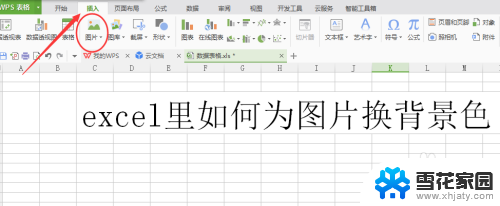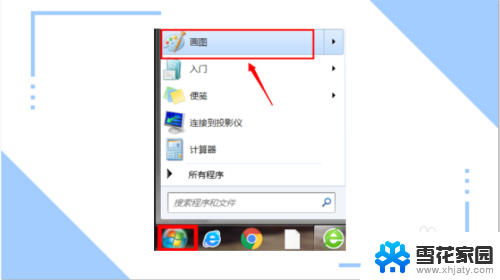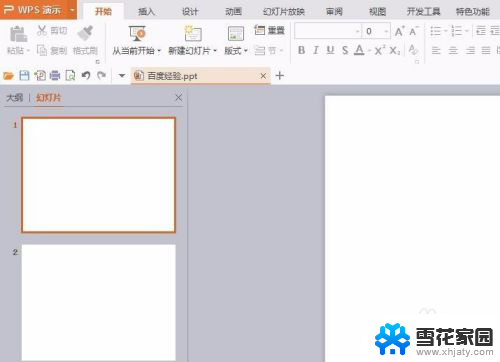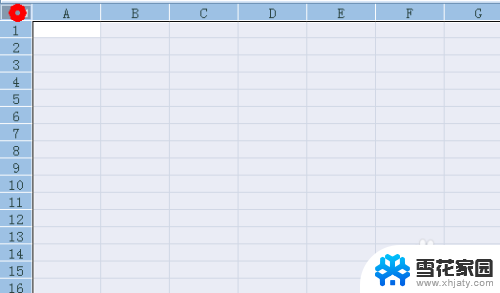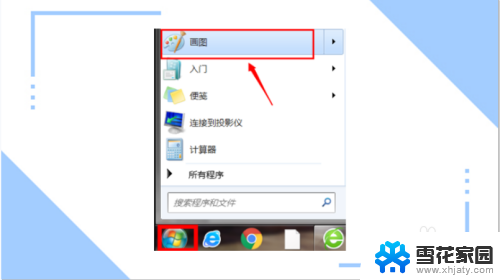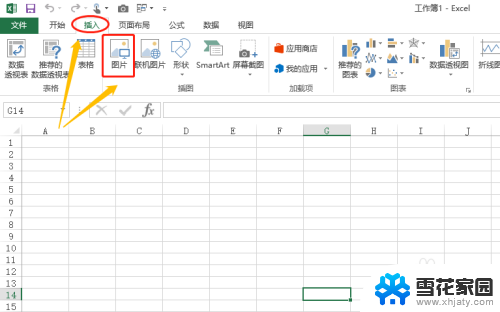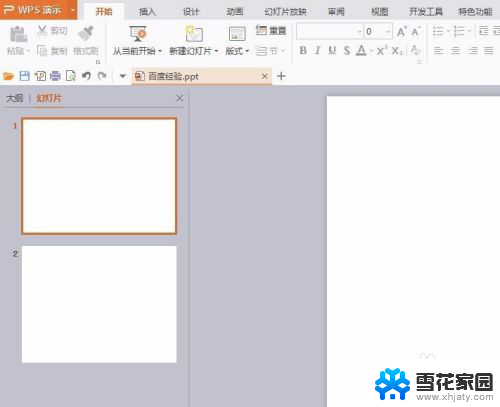excel换图片背景色 Excel如何为照片更改背景色
随着科技的不断进步,Excel作为一款常用的办公软件,其功能也在不断丰富和完善,在Excel中,我们可以进行各种各样的操作,包括对图片进行处理。有时候我们可能会遇到这样的情况:当我们在Excel中插入一张照片时,发现它的背景色与我们所需的背景不符合,这就要求我们对照片的背景色进行更改。如何在Excel中为照片更改背景色呢?接下来我们将一起探讨Excel中如何实现这一功能。
步骤如下:
1.首先打开excel表格,在菜单栏里点开 插入,找到 图片
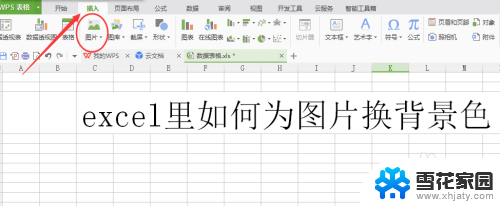
2.然后点开 图片,找到电脑本地图片。找到你要换底色的照片,打开插入到excel表格里
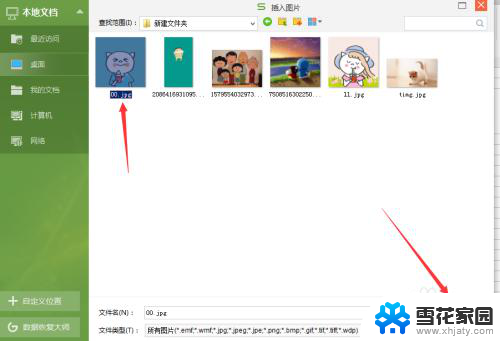
3.接上一步操作,插入需要换底色的照片。如下图,照片就已经出现在你的表格里,现在可以开始换底色操作

4.鼠标点击照片,然后在菜单栏里有个 图片工具,细分里面,有个 设置透明色
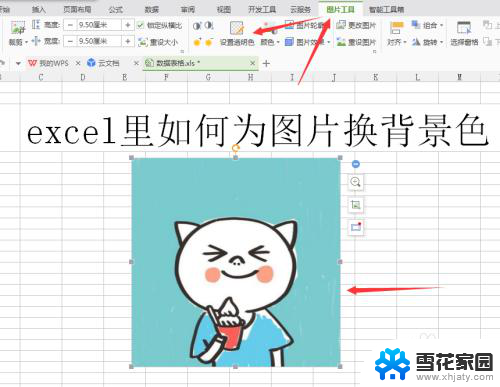
5.注意,一定要先用鼠标点击选中照片,然后再点击 设置透明色,如图,照片的底色就没有了
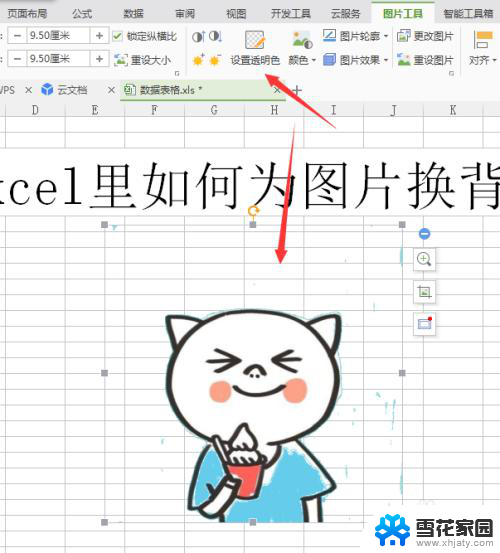
6.然后在开始栏,点开 颜色填充选中,你想要给照片换什么颜色的底色就点击什么颜色,然后再保存照片就ok了
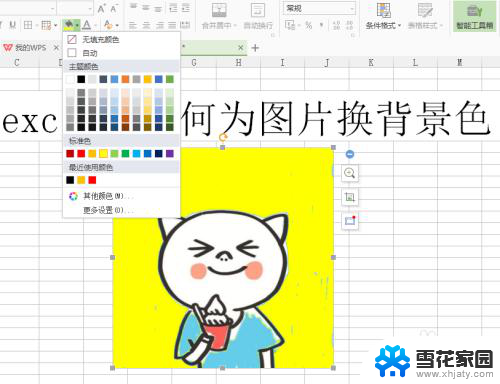
以上就是excel换图片背景色的全部内容,碰到同样情况的朋友们赶紧参照小编的方法来处理吧,希望能够对大家有所帮助。